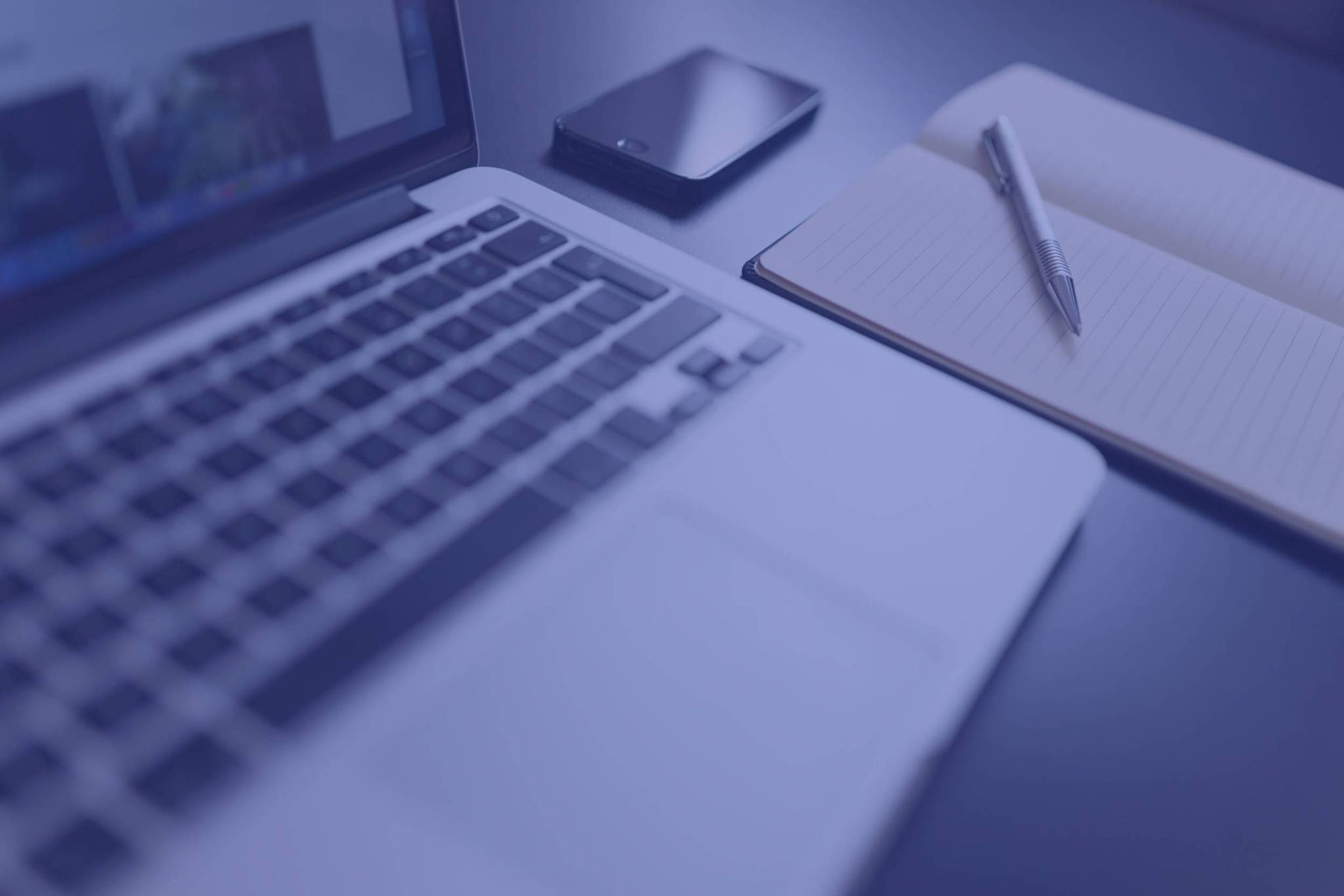Modificar y traducir las plantillas de email en Prestashop 1.7
Volvemos con un nuevo tutorial sobre Prestashop 1.7. Hoy nos centraremos en modificar o traducir los emails que recibirán nuestros clientes al registrarse, completar un pedido, canjear un vale, y un largo etcétera. Para empezar debemos ir al menú de la izquierda del backoffice de Prestashop a la opción de “Internacional > Traducciones”.
Asunto del mensaje
Una vez allí debemos seleccionar que queremos traducir:
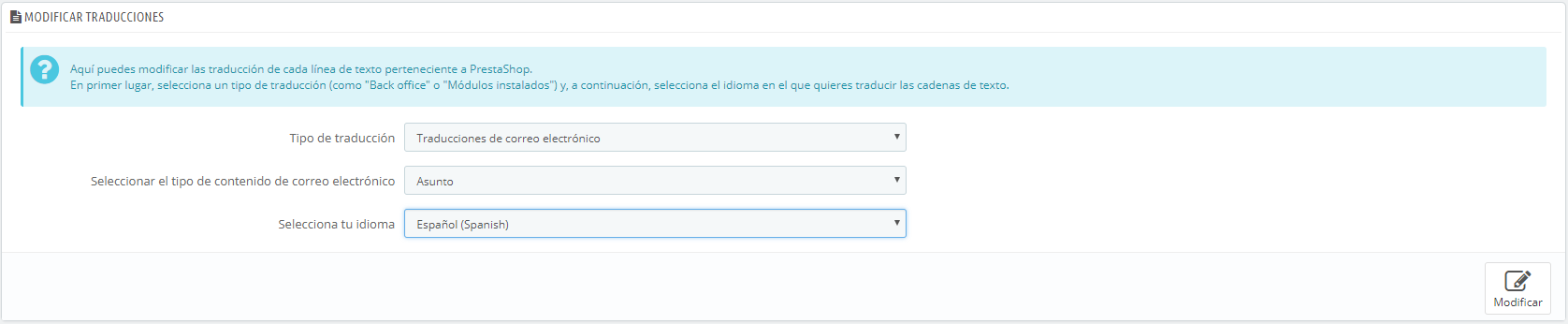
- Tipo de traducción: Como lo que queremos modificar son los emails seleccionaremos “Traducciones de correo electrónico”
- Seleccionar el tipo de contenido de correo electrónico: Con “Asunto” modificaremos el título del email, con “Cuerpo” modificaremos su contenido.
- Selecciona tu idioma: Aquí debemos seleccionar el idioma que queramos modificar, en este caso el Español.
Una vez seleccionadas las opciones pulsamos el botón de la esquina inferior derecha “Modificar”. Eso nos llevará a una pestaña donde tan solo tenemos que introducir el valor en el lenguaje que hemos seleccionado en el campo que queramos modificar.
Cuerpo del mensaje
Ahora vamos con la parte más interesante de esta guía de Prestashop. Algo curioso es que, aunque Prestashop llame a esto Traducciones, si queremos modificar la plantilla de email debemos hacerlo desde aquí también, vamos a ello!
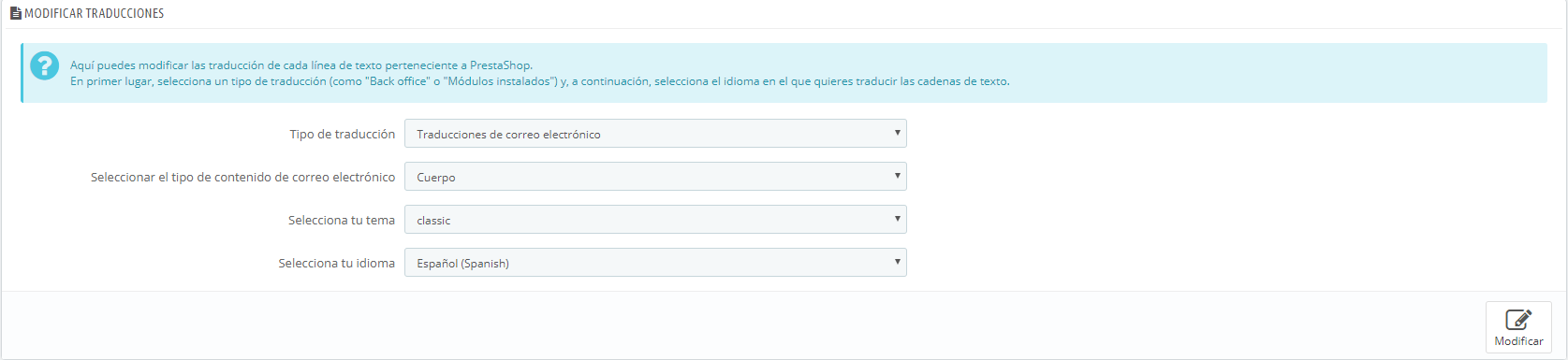
Si seleccionamos en “Cuerpo” en “Seleccionar el tipo de contenido de correo electrónico” veremos que nos aparece un campo adicional donde seleccionar nuestro tema. Una vez introducidas todas las opciones pulsamos el botón “Modificar”.
Ahora nos aparecerán todos los emails que se pueden mandar, seleccionamos el que queramos modificar, en nuestro caso vamos a seleccionar “order_conf” que es el email que se manda cuando un cliente confirma un pedido en nuestra tienda Prestashop.
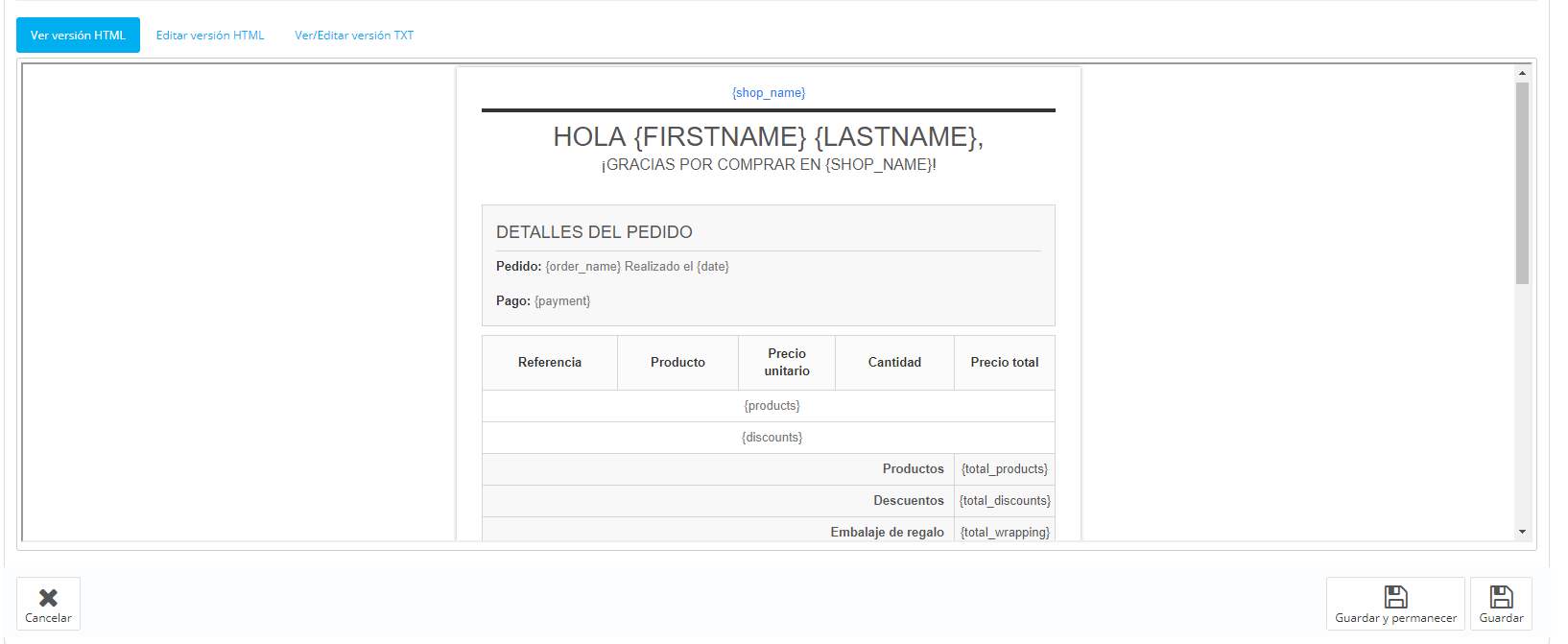
En la parte superior podemos ver tres botones:
- Ver versión HTML: Aquí podremos ver como es el correo que recibirá el cliente, tened en cuenta que lo que aparece entre llaves son variables que luego se sustituirán, por ejemplo, si nuestro tienda se llama PrestaqualityShop, ese sera el nombre que aparece donde en la plantilla pone {SHOP_NAME}.
- Editar versión HTML: Aquí podremos modificar el HTML que hemos visto en el apartado anterior. En nuestro caso vamos a cambiar el HOLA por SALUDOS.
- Ver/Editar versión TXT: Aquí podremos hacer lo mismo pero en version TXT.
Una vez hechas las modificaciones pulsaremos “Guardar y permanecer” si queremos modificar algún otro correo, o “Guardar” si ya hemos acabado.
Si ahora volvemos a abrir el mismo correo veremos las modificaciones que hemos realizado:
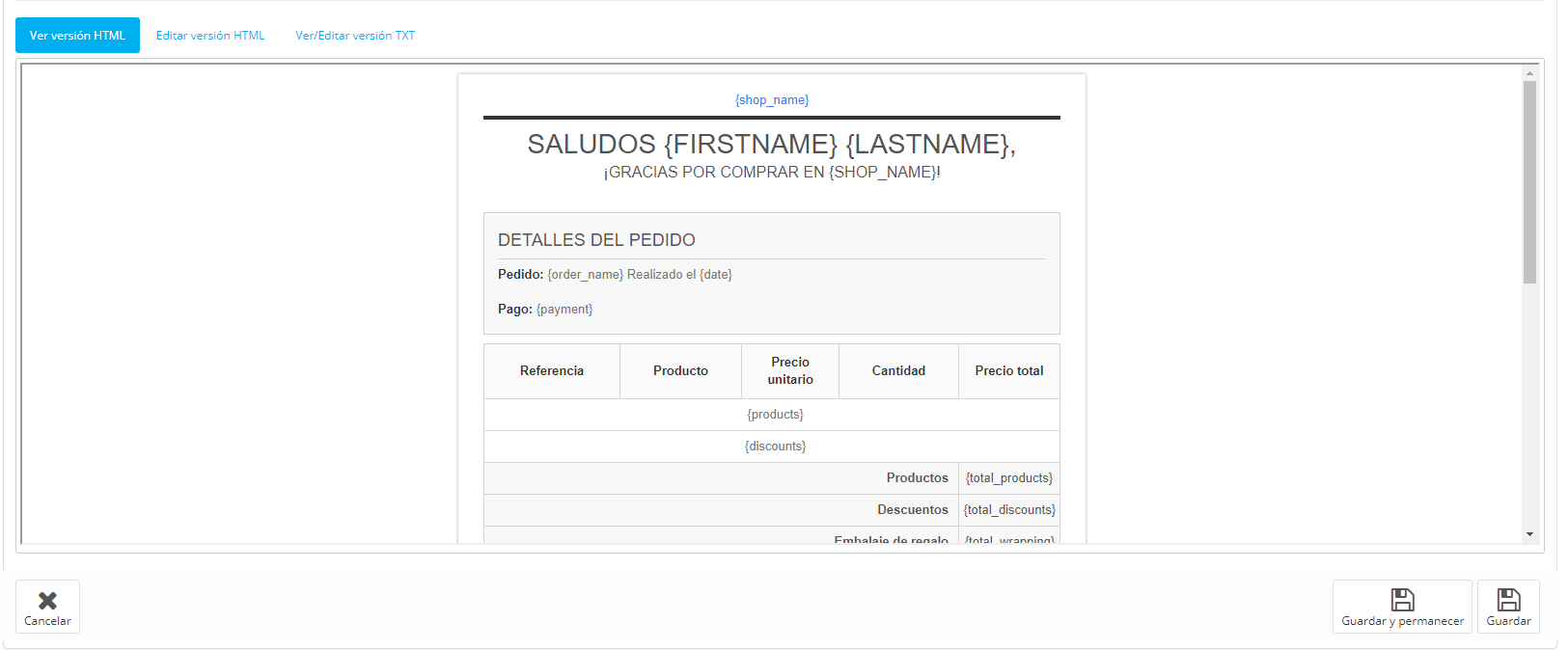
Y con esto acabamos esta nueva guía de Prestashop, recuerda seguirnos en Twitter y Facebook para seguir aprendiendo día a día sobre Prestashop.